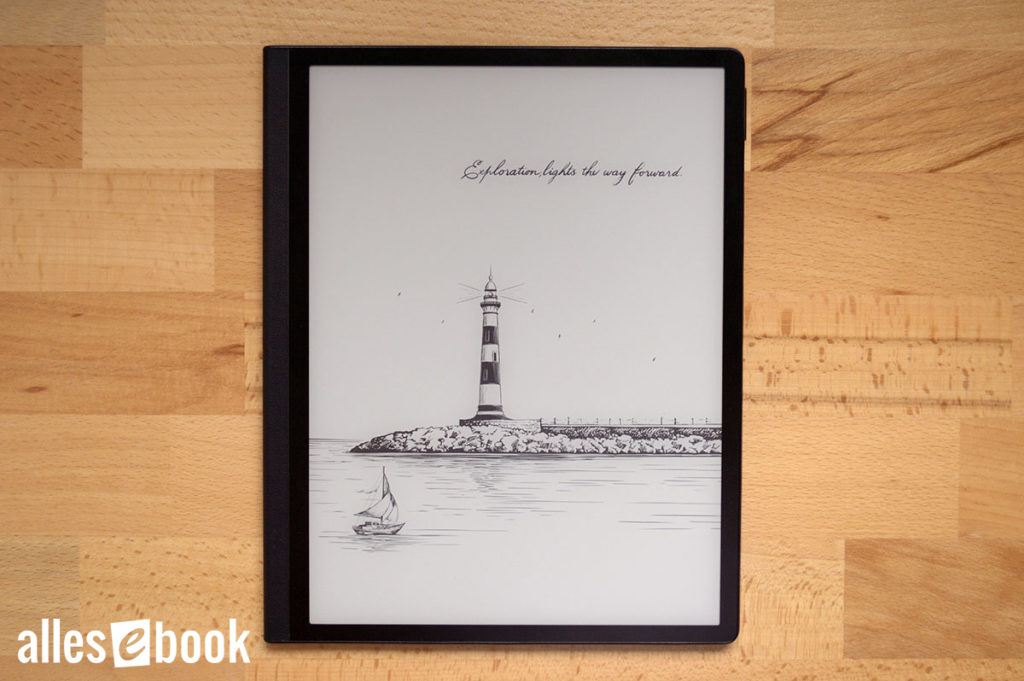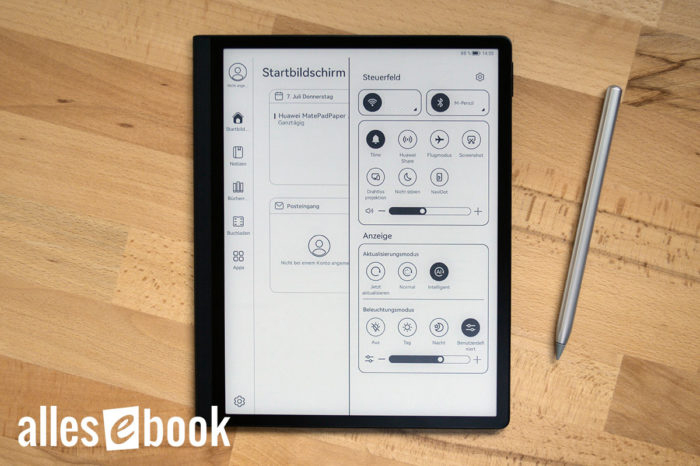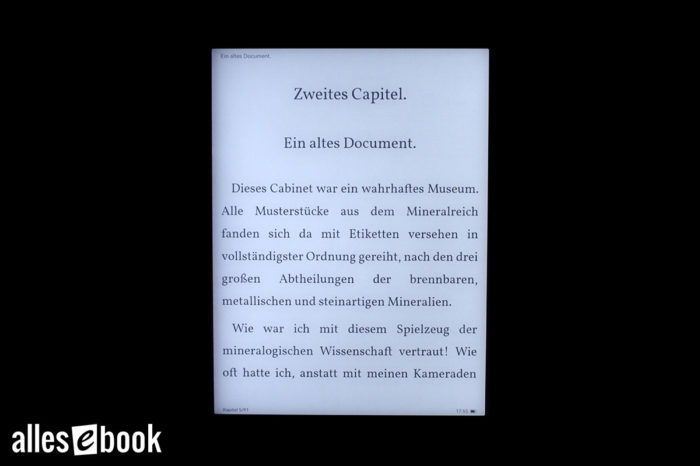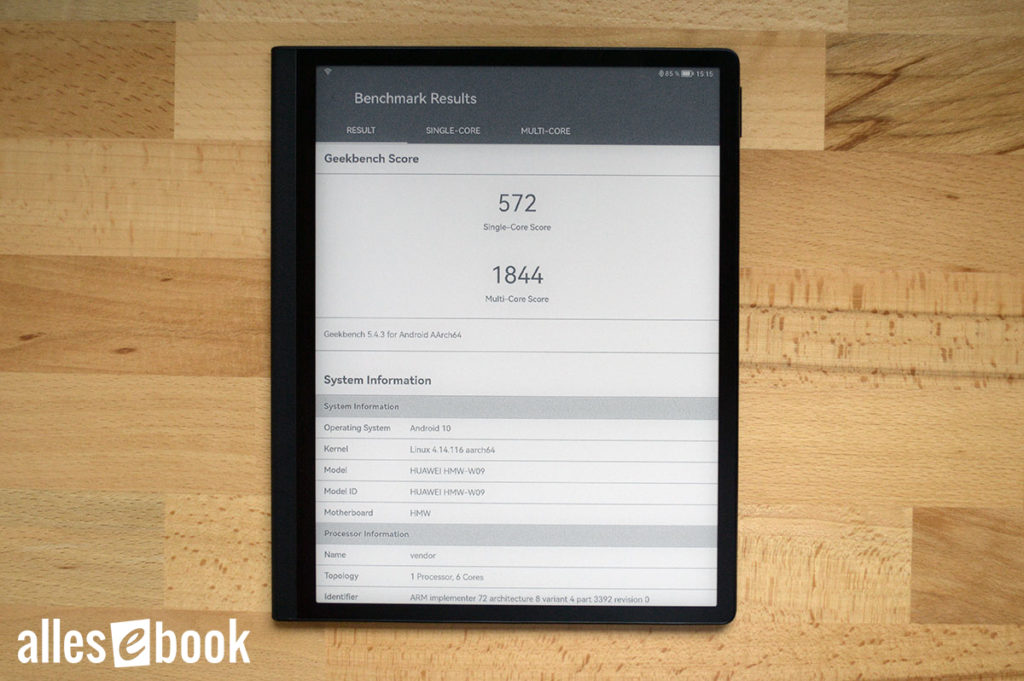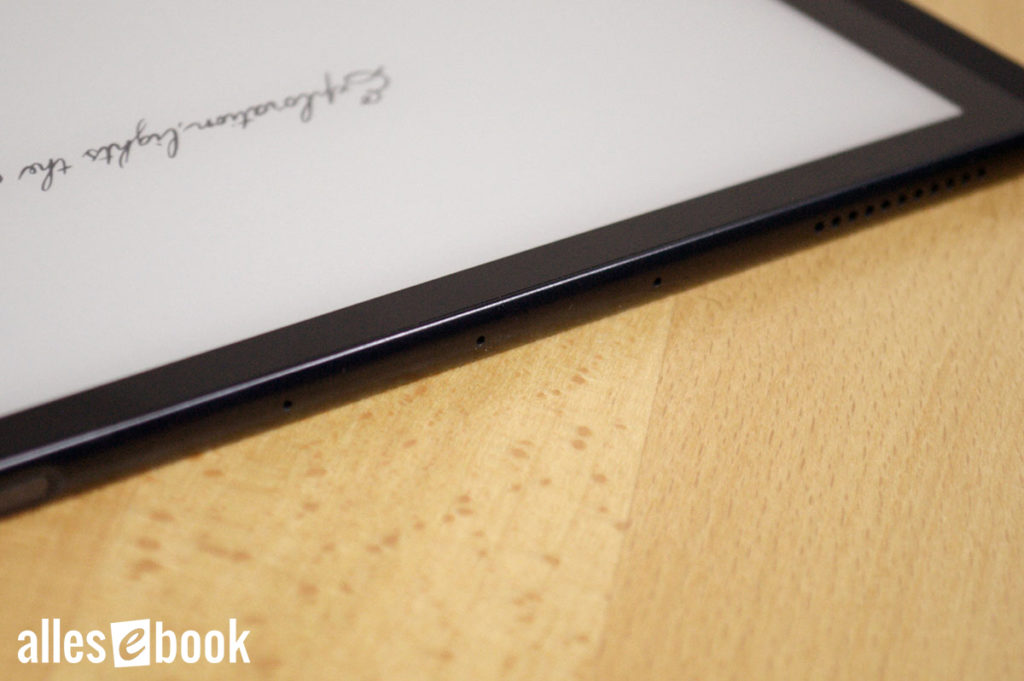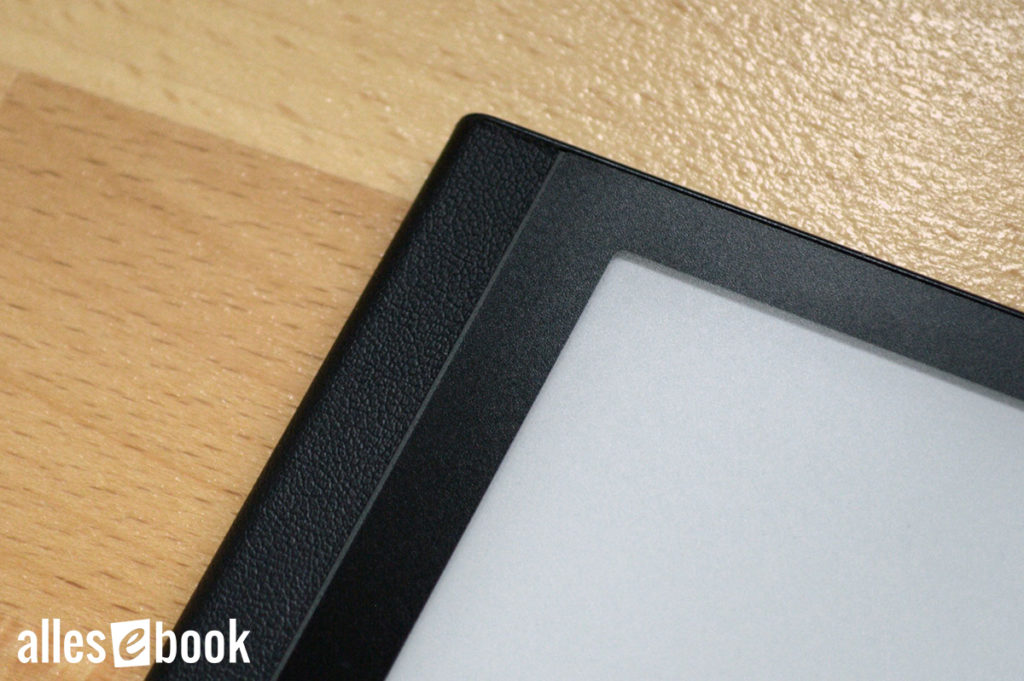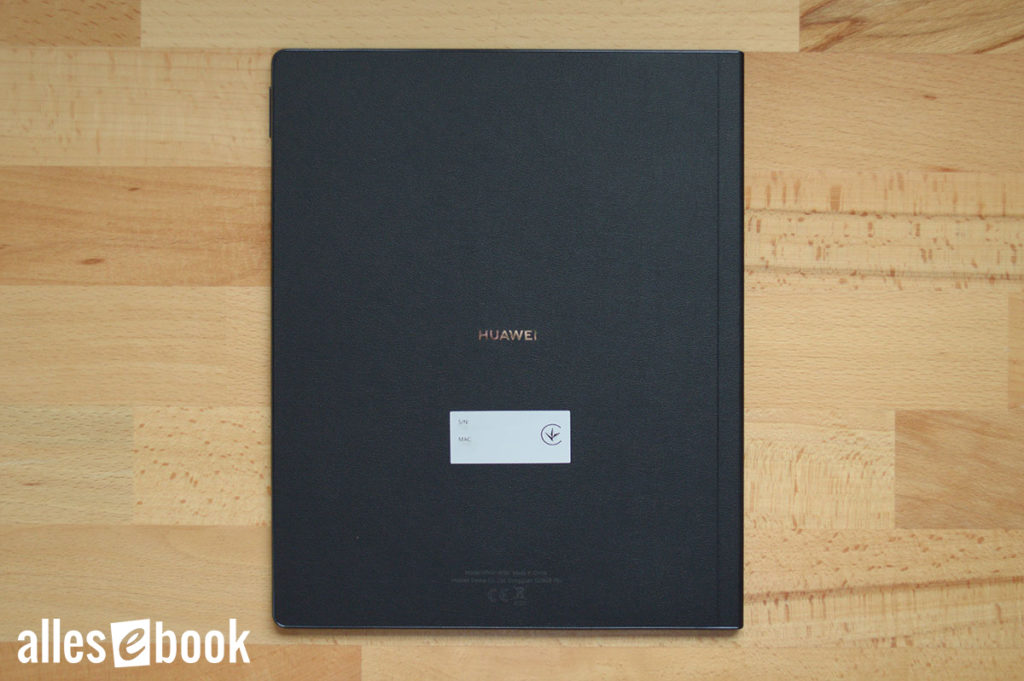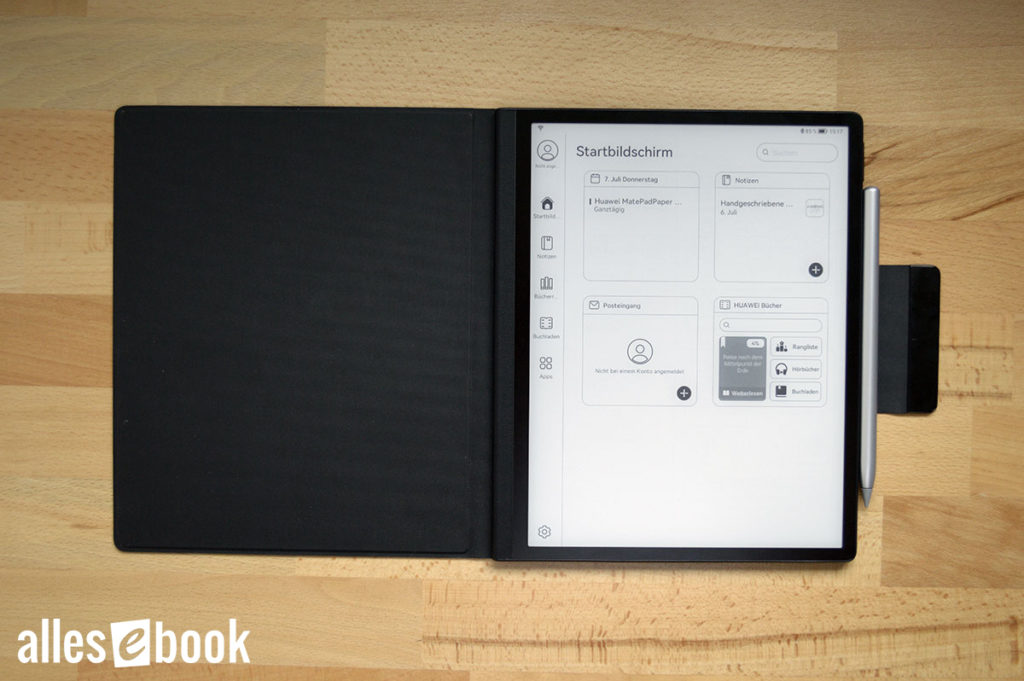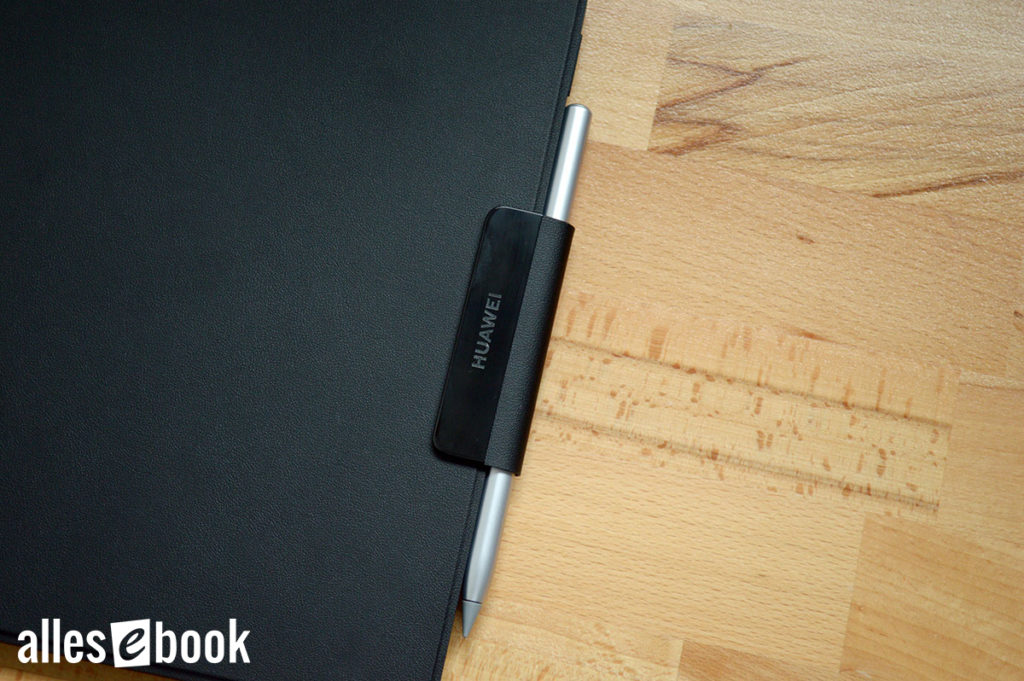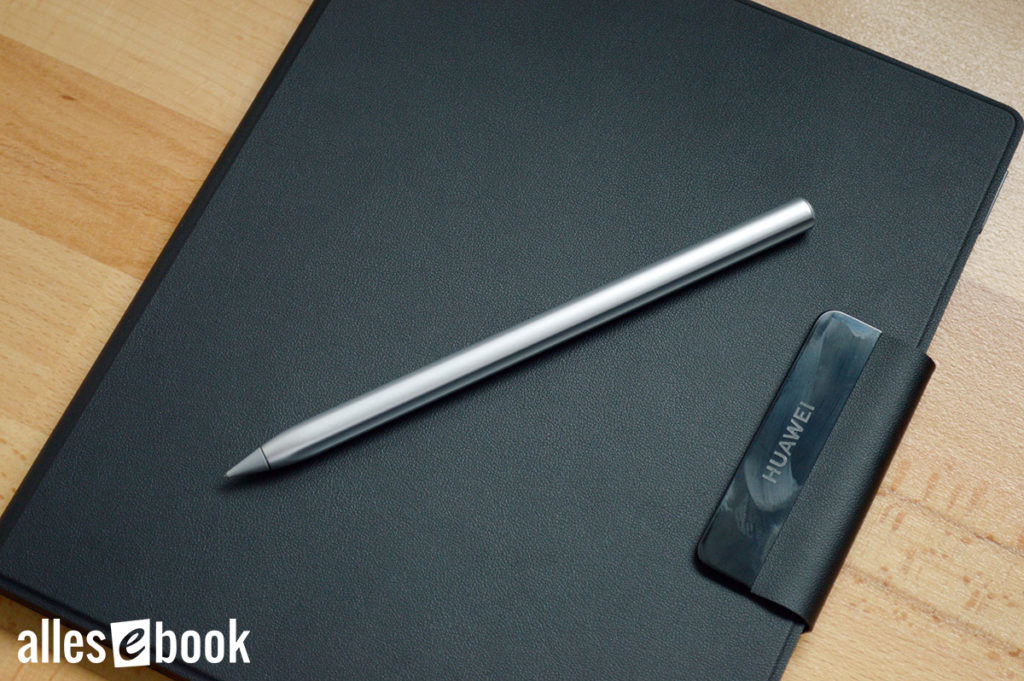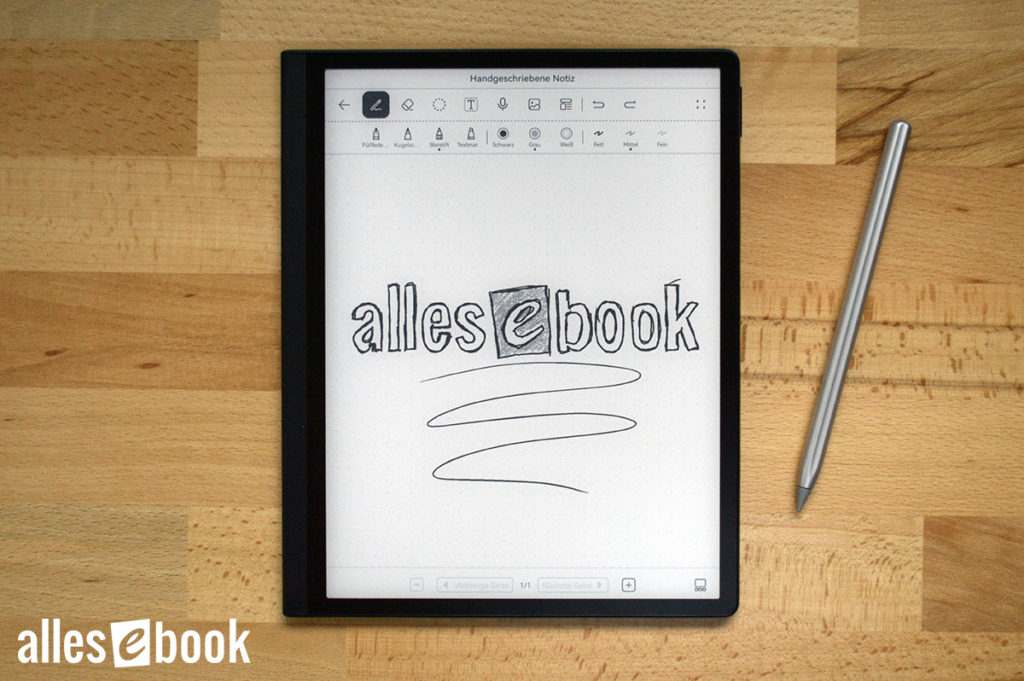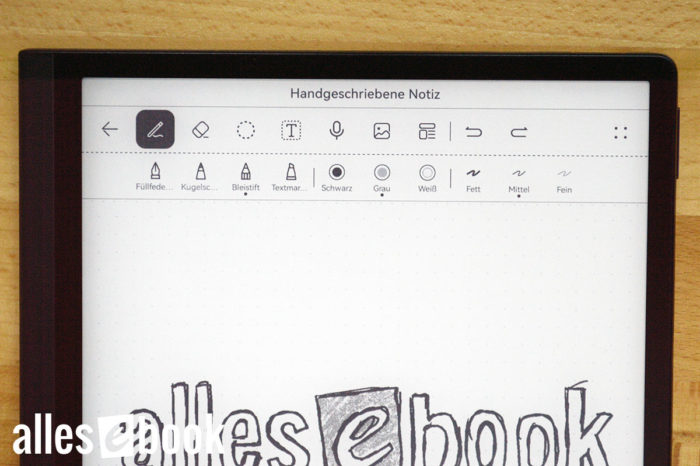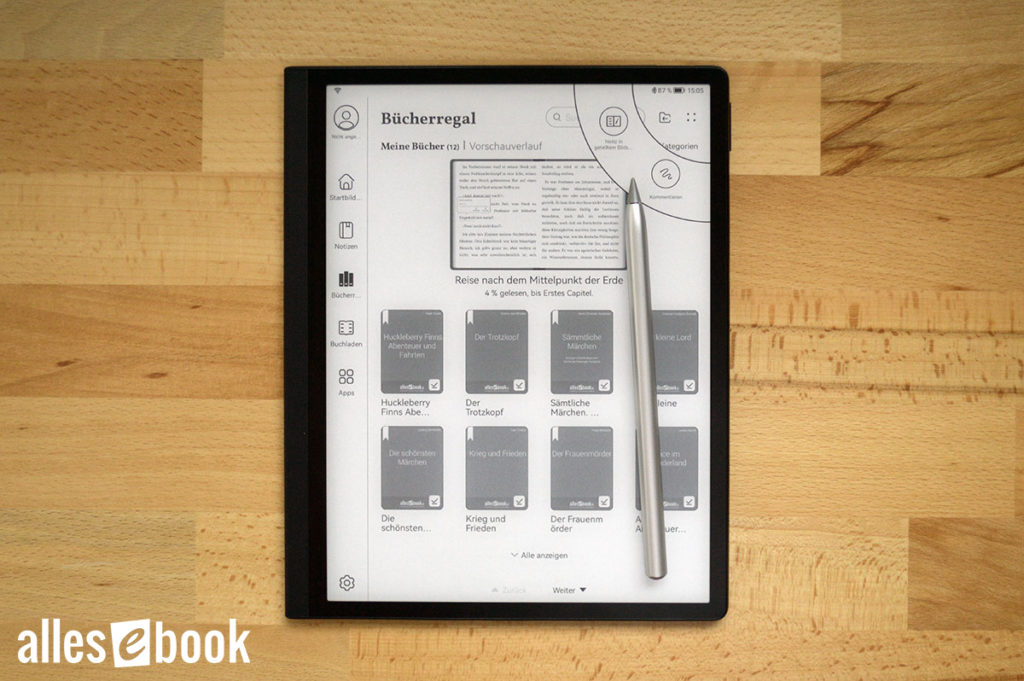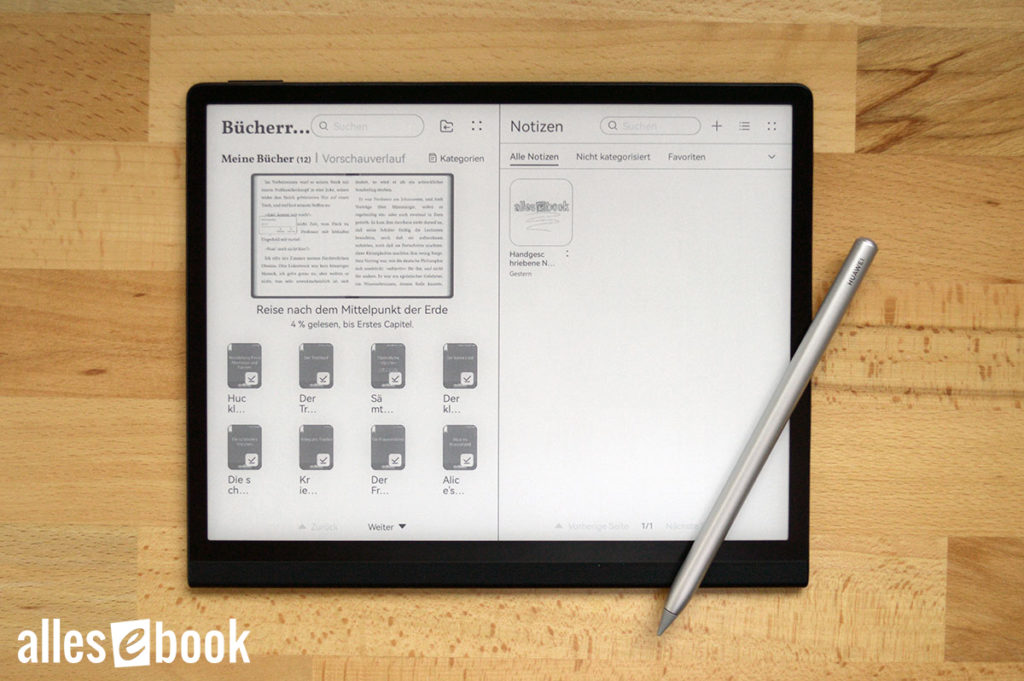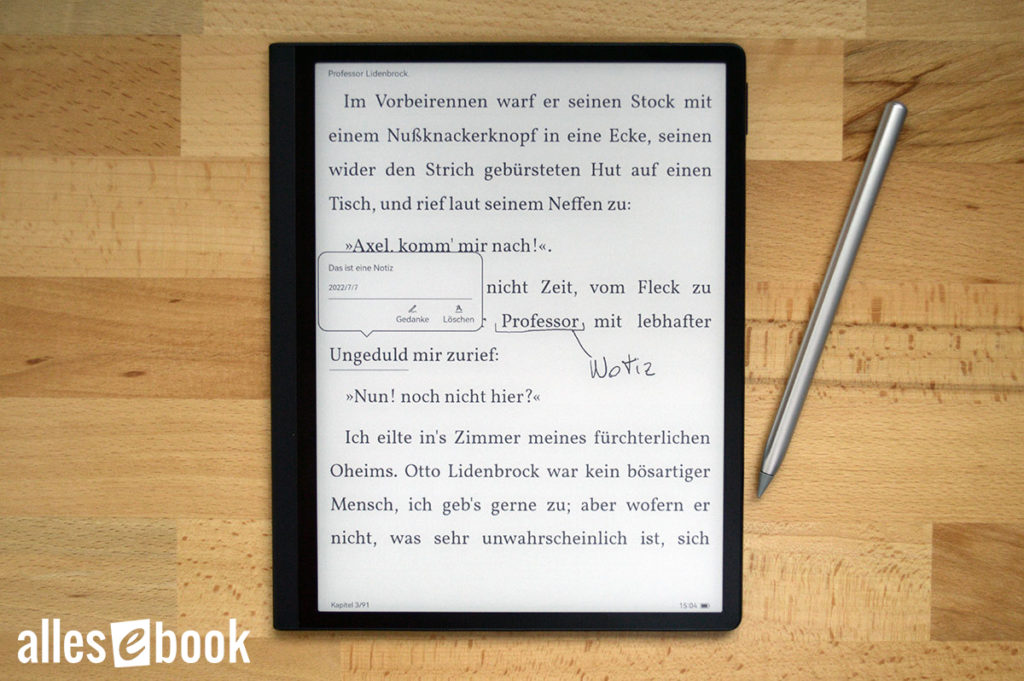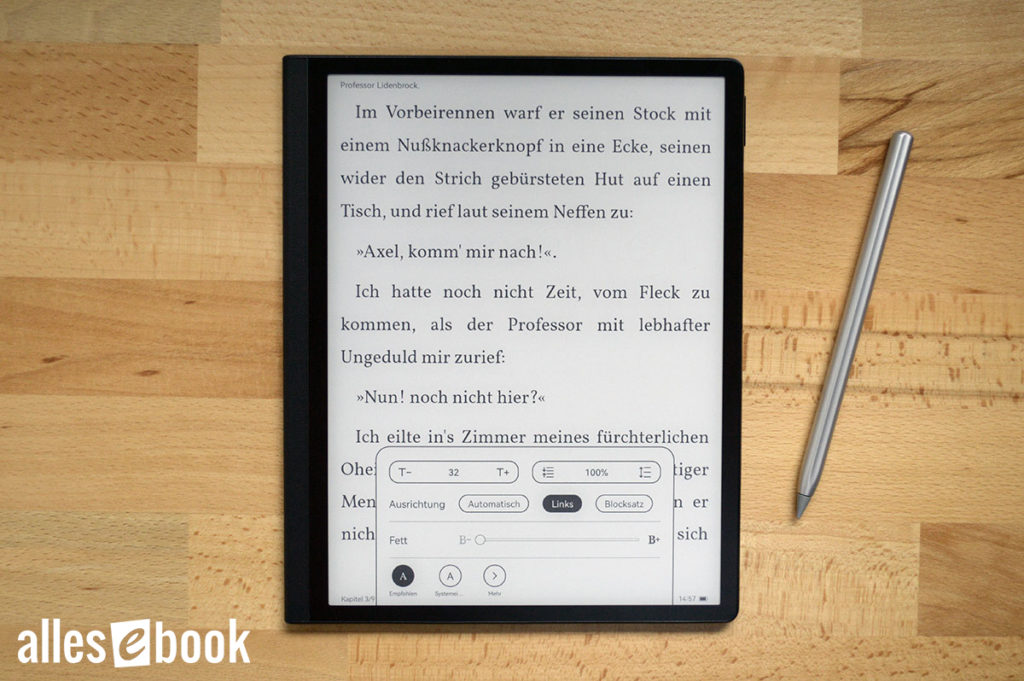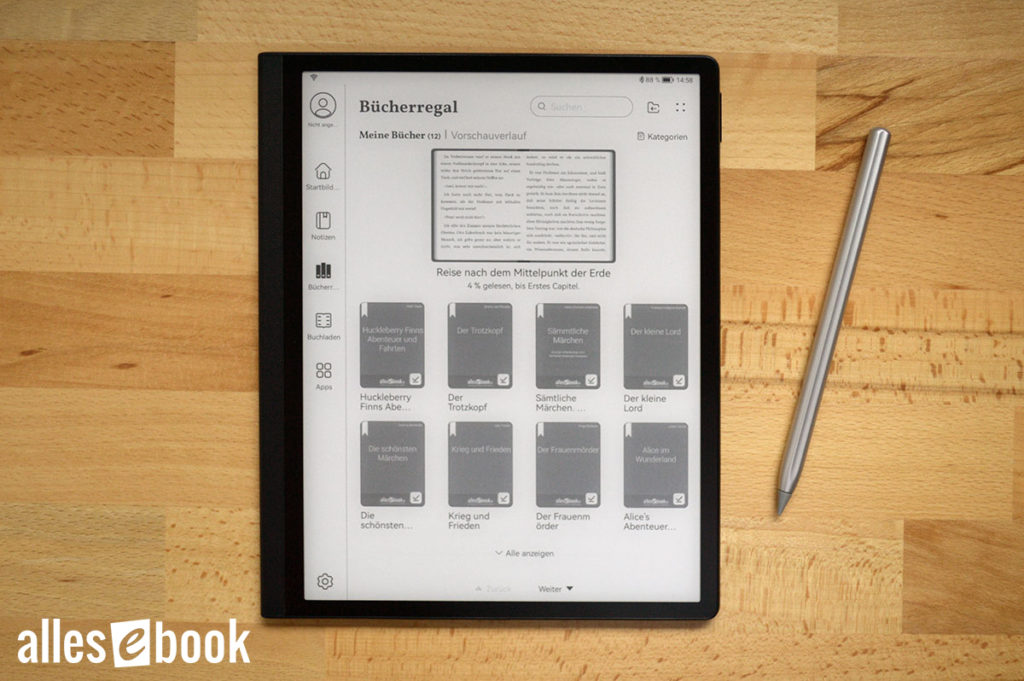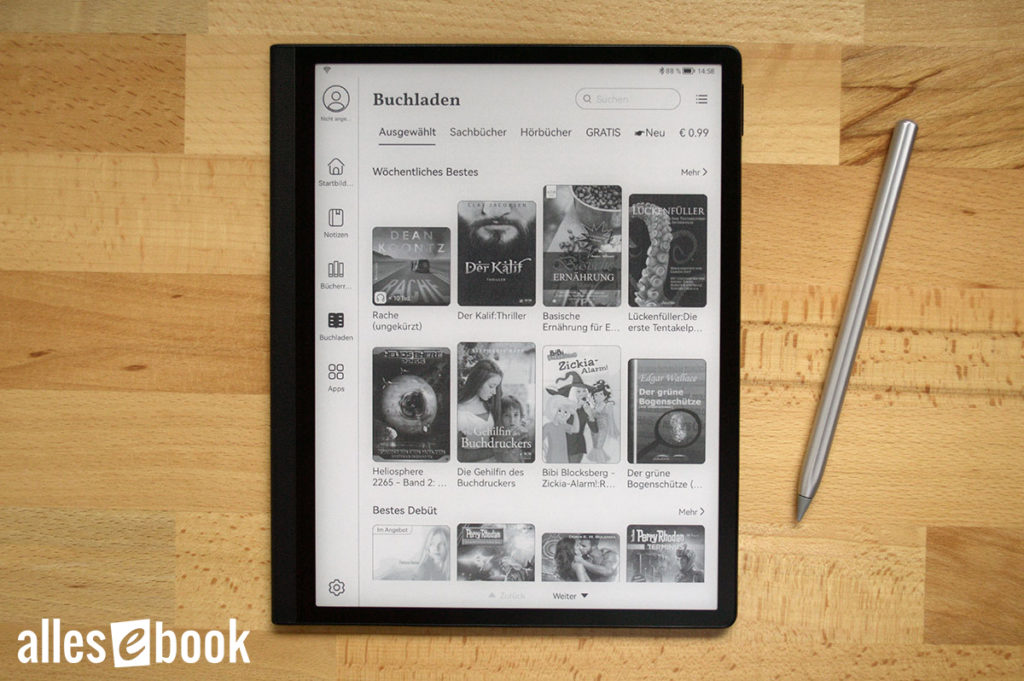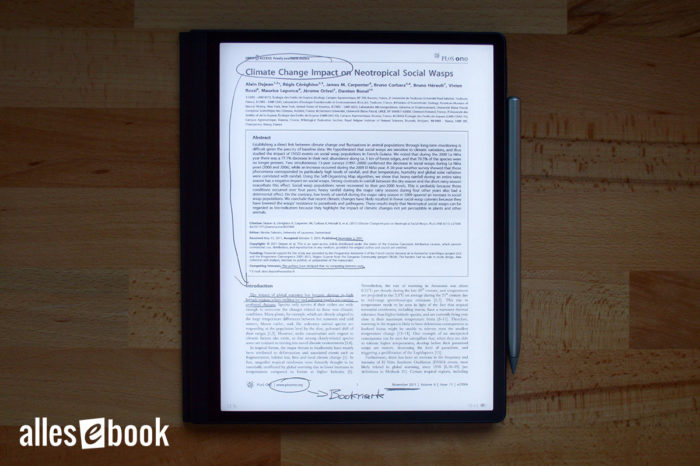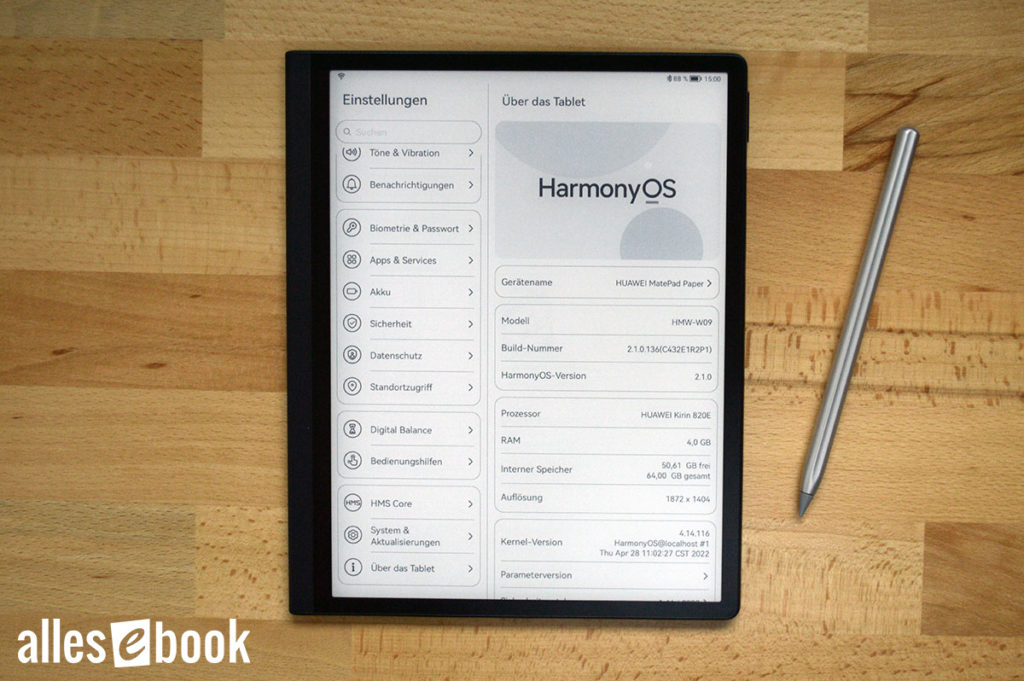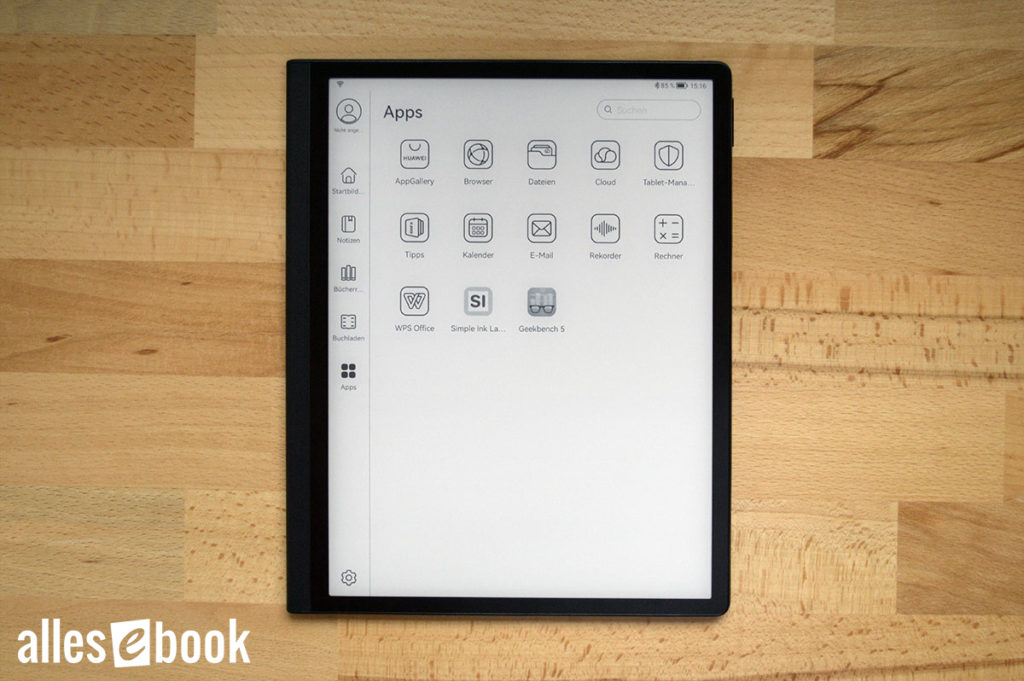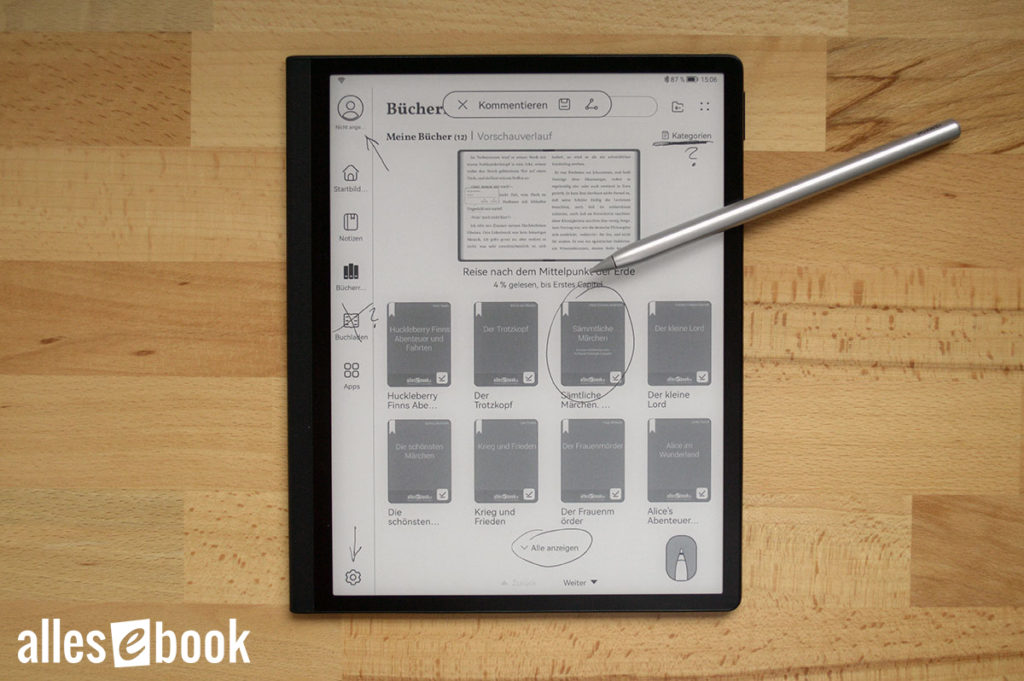Huawei MatePad Paper im ausführlichen Test
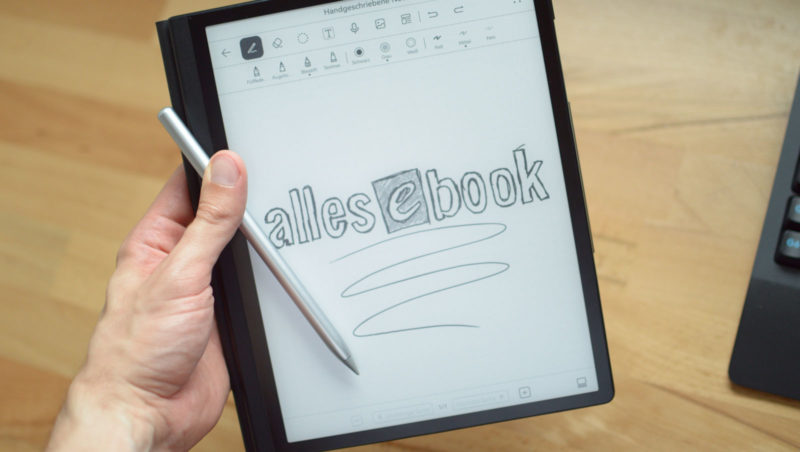
Das Huawei MatePad Paper – oder HMW-W09, wie die offizielle Modellnummer lautet – ist ein digitaler Notizblock, eBook Reader und E-Ink Tablet. Je nachdem welches Anwendungsgebiet man gerade braucht, das rund 500 Euro teure MatePad Paper kann jede Rolle füllen. Die Frage ist allerdings: Wie gut?
Wir sehen uns Huaweis ersten E-Ink Versuch genauer an und beleuchten die Stärken und Schwächen des Geräts.
Video-Test (Englisch)
Nachfolgend eine Zusammenfassung des Testberichts als englischsprachiges Video-Review:
Dieses Video wird unabhängig von den gesetzten Cookie-Einstellungen mit einem Klick auf das Bild bzw. den Play-Button extern von YouTube geladen. Siehe unsere Cookie- und Datenschutzerklärung für weitere Details.
Display
Das Huawei MatePad Paper besitzt ein 10,3 Zoll großes, planes E-Ink Carta Display und nutzt damit altbekannte E-Ink Technologie, wie man sie auch von quasi jedem modernen eReader kennt. Mit einer Auflösung von 1872 x 1404 Pixel ergibt sich eine Pixeldichte von soliden 227 ppi. Das ist zwar nicht ganz am Niveau der allermeisten kleinen Lesegeräte, die eine Pixeldichte von 300 ppi haben. Aber es ist mehr als genug für eine scharfe Anzeigequalität und am Niveau anderer 10 Zöller mit E-Ink Display.
Huawei gibt die Screen-to-Body-Ratio – also das Verhältnis von Bildschirm zu Gehäuse – mit 86,3 Prozent an. In anderen Worten: Die Gehäuserahmen um den Bildschirm sind relativ schmal. Lediglich auf einer Seite ist das Gerät ein wenig breiter, womit es sich sicher anfassen lässt.
Die Eingabe erfolgt einerseits über den kapazitiven, andererseits über den induktiven Touchscreen. Also entweder mit den Fingern oder mit dem im Lieferumfang enthaltenen, aktiven Stift (M-Pencil der zweiten Generation). Zur Stift-Performance komme ich weiter unten noch.
Beleuchtung
Da es sich um eine reflektive Anzeigetechnik handelt, ist das E-Ink Display – wie von anderen Geräten gewohnt – auch bei direkter Sonneneinstrahlung perfekt ablesbar.
Einen Minuspunkt sammelt das MatePad Paper aber in Hinblick auf die Beleuchtung. Denn die lässt sich im Gegensatz zum inzwischen etablierten Industriestandard in diesem Preis- und Größensegment nicht in der Farbtemperatur anpassen. Man kann die eingebauten LEDs zur Frontbeleuchtung des Bildschirms also heller und dunkler schalten, aber den Farbton nicht ändern.
Ein wenig verwirrend finde ich in dem Zusammenhang den Knopf mit Mond-Symbol zur Helligkeitsregelung (siehe Foto). Denn wenn man sich an anderen Geräten orientiert, denkt man sofort an eine Farbtemperaturanpassung. Tatsächlich handelt es sich nur um eine voreingestellte Helligkeitsstufe, die zum Lesen bei Dunkelheit etwas niedriger strahlt als tagsüber.
Es handelt sich aus meiner Sicht um den einzigen schmerzhaften Hardware-Kompromiss und echten Nachteil gegenüber dem Onyx Boox Note Air2 Plus, welches man als direkten Konkurrenten ansehen kann.
Die LEDs zur Ausleuchtung des Bildschirms sitzen seitlich in der Griffleiste. Das Display wird also seitlich beleuchtet, wie beim Onyx-Konkurrenten, oder wie bei kleineren eReadern wie z.B. dem Kindle Oasis oder Tolino Vision 6.
Aufgrund der großen Bildschirmdiagonale habe ich mir eine eher ungleichmäßige Ausleuchtung erwartet. Erfahrungsgemäß klappt diese bei größeren Displays nämlich meist nicht so homogen. In diesem Punkt konnte mich das Huawei MatePad Paper aber positiv überraschen.
Auch wenn am Bildschirmrand ein schattiger Verlauf sichtbar ist, so verteilt sich die Helligkeit für’s bloße Auge doch sehr gleichmäßig über den Bildschirm. Die Homogenität ist zwar nicht perfekt, aber für das Größensegment und die Bauform jedenfalls sehr gut.
Was die Helligkeit angeht, liefert das MatePad Paper ebenfalls solide Werte. Mit einer maximalen Helligkeit von 81 cd/m² ist es auch tagsüber hell genug um die Ablesbarkeit zu verbessern. Die minimale Bildschirmhelligkeit lässt sich zudem ausreichend niedrig einstellen, sodass auch lichtempfindliche Personen bei Dunkelheit nicht geblendet werden sollten.
Maximale Bildschirmhelligkeit in cd/m² (höher ist besser)
- Tolino Vision 5 (warm) 175
- Kindle Oasis 3 (kalt) 170
- Tolino Shine 3 (warm) 146
- Kindle Oasis 3 (warm) 131
- Tolino Vision 5 (kalt) 130
- Tolino Page 2 126
- Tolino Shine 3 (kalt) 118
- Kindle Paperwhite 3 115
- PocketBook Color 99
- PocketBook Touch HD 3 (kalt) 90
- Kindle Paperwhite 4 90
- PocketBook InkPad 3 Pro (kalt) 85
- Huawei MatePad Paper 81
- PocketBook InkPad 3 (kalt) 79
- PocketBook Touch HD 3 (warm) 75
- PocketBook InkPad 3 Pro (warm) 73
- PocketBook InkPad 3 (warm) 69
- PocketBook InkPad X (kalt) 50
- PocketBook InkPad X (warm) 44
Minimale Bildschirmhelligkeit in cd/m² (niedriger ist besser)
- PocketBook Color 3.1
- Tolino Page 2 3.1
- Tolino Shine 3 (warm) 2.7
- Tolino Vision 5 2.7
- Tolino Shine 3 (kalt) 1.8
- Huawei MatePad Paper 1.6
- Tolino Vision 5 1.2
- Kindle Paperwhite 4 0.9
- PocketBook Inkpad 3 0.7
- PocketBook Inkpad 3 Pro 0.7
- PocketBook Touch HD 3 0.7
- Kindle Oasis 3 0.6
- PocketBook Inkpad X 0.4
- Kindle Oasis 1 0.4
- Kindle Paperwhite 3 0.2
Der Kontrast bleibt in jeder Situation auf hohem Niveau, wie man es von anderen E-Ink Carta Displays ebenfalls kennt. An ein E-Ink Carta 1200 Display, wie es beim Kindle Paperwhite 5 oder Tolino Vision 6 zum Einsatz kommt, reicht das MatePad Paper beim Kontrast aber nicht ran.
Performance
Kommen wir zu den oft eher vernachlässigten Spezifikationen eines E-Ink Tablets, denn Huawei hat für E-Ink Maßstäbe tief in die Performance-Trickkiste gegriffen. Das Huawei MatePad Paper ist nämlich nicht einfach nur ein großer eReader oder ein digitaler Notizblock, sondern ein waschechtes Tablet, bei dem der chinesische Elektronikriese in puncto Hardware kaum Kompromisse eingegangen ist.
Das ist beim Prozessor deutlich sichtbar: Das MatePad Paper nutzt ein Kirin 820E SoC mit 6 Kernen (3+3) und bis zu 2,23 GHz Takt. Als GPU kommt ein Mali-G57 r0p1 Chip zum Einsatz, der trotz E-Ink Display für ausreichend Grafikpower sorgt. Auch der Arbeitsspeicher ist mit 4 GB RAM sehr großzügig bemessen.
Was heißt das in der Praxis? Der Geekbench-5-Benchmark zeigt eine Single-Core-Performance von 572 Punkten und eine Multi-Core-Performance von 1844 Punkten. Damit liegt das Huawei MatePad Paper performanceseitig in etwa zwischen den Qualcomm Snapdragon 845 und Snapdragon 855 Chipsätzen. Oder anders gesagt: Zwischen Samsung Galaxy S9 und S10.
Für ein E-Ink Gerät ist das absolute Spitzenklasse. Mir ist derzeit kein anderes E-Ink Tablet bekannt, das ähnlich rechenstark ist. Zum Vergleich: Das Onyx Boox Note Air2 Plus liegt bei 302 Punkten bzw. 1327 Punkten.
Mit diesen Vorzeichen überrascht es also nicht, dass das Ausführen von speicherintensiven Anwendungen und Öffnen komplexer, hochauflösender PDF-Dateien problemlos funktioniert.
Audiofunktionen
Das MatePad Paper besitzt außerdem Stereo-Lautsprecher, die sich an der Ober- und Unterseite des Geräts befinden. Die maximale Lautstärke ist überraschenderweise sehr hoch und raumfüllend. Die Tonqualität bleibt selbst in der höchsten Einstellung gut, wenngleich manche Töne wegen des dünnen Tablet-Profils dann aber ein wenig blechern klingen. Eine Reduktion der Lautstärke schafft dann aber schnell Abhilfe.
Alternativ zu den eingebauten Lautsprechern klappt die Audioausgabe auch über Bluetooth.
Nicht ein, nicht zwei, nicht drei, sondern ganze vier Mikrofone besitzt das Huawei MatePad Paper zur Stereo-Aufnahme. Jeweils zwei dienen der Aufnahme und der Rauschünterdrückung eines Kanals. Die Aufnahmequalität ist dementsprechend, wenig überraschend, ebenfalls sehr gut.
Die Orientierung der Mikrofone ist aber nicht für alle optimal. Diese sind nämlich allesamt nach oben hin ausgerichtet, was für Rechtshänder auf jeden Fall sinnvoll ist. Denn damit sind sie nach vorne gerichtet, wenn man Notizen macht und einem Gesprächspartner oder Vortragenden zuhört.
Linkshänder haben in dieser Hinsicht allerdings einen klaren Nachteil: Denn auch wenn sich der Bildschirm mit der Tablet-Orientierung automatisch um 180 Grad dreht, die Mikrofone zeigen dann in die falsche Richtung. Nämlich in Richtung des Anwenders. Damit ist die Aufnahmequalität jedenfalls niedriger, als wenn man das MatePad Paper in der linken Hand hält und die Mikrofone nach vorne zeigen.
Bauform und Haptik
Das Huawei MatePad Paper ist mit 225,2 x 182,7 x 6,65 mm für einen 10 Zöller sehr kompakt. Auch das Gewicht ist mit rund 360 Gramm relativ niedrig und bewegt sich am Niveau von E-Ink Carta Mobius Geräten.
Damit ist das Huawei-Tablet deutlich leichter als das Onyx Boox Note Air2 Plus mit 445 Gramm. Das fällt im direkten Vergleich deutlich auf und macht die Handhabung auch bei längerer Nutzung wesentlich angenehmer.
Als langjähriger eReader-Nutzer kannte ich die asymmetrische Bauform zwar bereits, die Orientierung der Griffleiste war für mich aber neu. Denn die Positionierung des Powerknopfes platziert die Griffleiste beim MatePad Paper regulär auf der linken Seite. Bei einem eBook Reader wie dem Kindle Oasis liegt die Griffleiste normalerweise rechts.
Beide Orientierungen machen dabei für die Mehrheit der Nutzer Sinn:
- Der Kindle Oasis liegt zum Lesen des eBooks (bei Rechtshändern) meist in der rechten Hand. Daher liegt die Griffleiste im Standard rechts.
- Ein wesentlicher Fokus des Huawei MatePad Paper liegt in der Notiznehmung. Hierfür schreiben die meisten Personen mit der rechten Hand und halten des Geräts mit der linken. Dementsprechend ist die Griffleiste hier nach links ausgerichtet.
Macht sofort Sinn, wenn man das Tablet verwendet, sorgt als Nutzungs-Neuling eines digitalen Notizblocks in der ersten Sekunde vor dem Anfassen aber kurz für Verwunderung.
Das Gehäuse ist an der Griffleiste und rund herum zur Rückseite mit einem an Leder erinnernden Softtouch-Material überzogen. Im Gegensatz dazu ist das Material jedoch fühlbar härter, aber dennoch angenehm in der Handhabung. Es passt gut zum Notizblock-Charakter des Geräts und dürfte durch den Verzicht von Metall oder Glas auch zum niedrigen Gesamtgewicht des Tablets beitragen.
Magnet-Hülle (MatePad Paper Folio Cover)
Im Lieferumfang mit dabei ist eine magnetische Hülle die auf den Namen „Folio Cover“ hört. Das Huawei MatePad Paper wird darin einfach platziert und magnetisch an Ort und Stelle gehalten.
Ist das Cover geschlossen, sitzt das Tablet fest in der Hülle und wird außerdem von einer ebenfalls magnetisch schließbaren Schlaufe gesichert. Die Schlaufe kann sowohl über den Stift als auch ohne Stift geschlossen werden.
Als Außenmaterial der Hülle kommt das (beinahe) gleiche Softtouch-Material wie beim Tablet zum Einsatz. Innenseitig kommt ein polyester-ähnliches Material zum Einsatz. Ein Schließen und Öffnen der Hülle versetzt das MatePad Paper automatisch in den Standby-Modus bzw. weckt das Gerät wieder auf.
Das Cover lässt sich zur komfortablen Nutzen nach dem Öffnen einfach nach hinten umschlagen, sodass man das Tablet üblicherweise einfach immer mit Hülle verwendet. Möchte man es doch rausnehmen, zieht man es einfach von den Magneten ab.
Notiznehmung
Das Huawei MatePad Paper ist nicht einfach nur als E-Ink Tablet positioniert, sondern auch als digitaler Notizblock. Der Notiznehmung wird durch den induktiven Touchscreen und den beigelegten M-Pencil-Stift dementsprechend ein großes Gewicht seitens Huawei eingeräumt und ist eines der Hauptverkaufsargumente des Geräts.
Kommen wir also zum Stift: Es handelt sich um einen aktiven Stylus, der über Bluetooth mit dem Tablet verbunden wird. Die Ersteinrichtung funktioniert denkbar einfach. Man positioniert des Stift zuerst seitlich neben dem Display, wo dieser magnetisch an Ort und Stelle gehalten wird. Daraufhin erscheint am MatePad Paper ein Popup-Fenster, das die Verbindung mit einem Knopfdruck erlaubt. Bluetooth wird dabei automatisch aktiviert, denn die Verbindung ist zur Verwendung dauerhaft nötig. Andere WACOM-Stifte lassen sich nicht verwenden.
Der silberfarbene M-Pencil fühlt sich hochwertig, fast metallisch an, obwohl dieser aus Kunststoff besteht. Da es sich um einen aktiven Stylus handelt, benötigt er Strom. Das Aufladen klappt ebenso unkompliziert wie das Koppeln: Man positioniert den Stift einfach an der Seite des Geräts, wo dieser magnetisch gehalten und direkt aufgeladen wird.
Huawei gibt die Laufzeit mit bis zu 10 Stunden an, wobei 30 Sekunden Ladezeit bereits für eine 10-minütige Verwendung ausreichen sollen. Ich habe das nicht getestet, da ich es nie geschafft habe den Stift bei normaler Nutzung leer zu bekommen. Den aktuellen Ladestand sieht man als kurz eingeblendetes Overlay am Tablet, wenn der Stift an seinem Platz positioniert wird.
Die Spitze des Stifts ist austauschbar, wobei im Lieferumfang zwei Ersatzspritzen mitgeliefert werden. Das ist nötig, weil sich das weiche Material mit der Zeit abnützt. Verwendet man die Stifteingabe häufig, ist man also darauf angewiesen regelmäßig Ersatz zu kaufen.
In meinem Test bestätigt sich das: Auf der Spitze bildet sich bereits nach moderater Nutzung ein wenig Kunststoffabrieb, den man beim Verwenden zwar nicht störend merkt, aber auf der Spitze sieht.
Stifteingabe
Bei der ersten Verwendung des Stifts war ich zunächst wenig begeistert, denn die Erkennung am Bildschirm setzte immer wieder aus. D.h. gezeichnete Linien hatten Unterbrechungen, selbst wenn ich ausreichend fest aufgedrückt habe. Das Problem ließ sich glücklicherweise relativ unkompliziert lösen: Das Display musste einfach mit einem Mikrofasertuch geputzt werden. Am Bildschirm war an manchen Stellen irgendein Rückstand, der den Widerstand des Stifts auch spürbar verändert hat und diese Unterbrechungen verursachte.
Als die Ursache behoben war, sah die Welt schon anders aus: Eingaben wurden nun problemlos und zuverlässig erkannt.
Der Stift gleitet sehr leise über den Bildschirm, was er der relativ weichen Spitze zu verdanken hat. Verglichen mit einigen anderen digitalen Notizblöcken, macht das die Nutzung angenehmer. Einerseits fehlt das oft typisch kratzende Geräusch anderer Tablets, andererseits gleitet der Stift mit nur geringem Widerstand über das Display. Ich würde nicht so weit gehen, dass es sich wie Papier anfühlt, aber jedenfalls ist die Handhabung sehr komfortabel.
Unterstrichen wird der hohe Komfort durch die niedrige Latenz von nur 26 ms. Diese liegt am Niveau eines Samsung Galaxy Tab S7. Die Eingabeverzögerung ist somit zwar noch wahrnehmbar, stört den Schreibfluss aber nicht.
Die niedrige Eingabeverzögerung ist allerdings App-abhängig. In anderen Worten: Die eingebauten Apps erlauben eine beinahe verzögerungsfreie Stifteingabe, nachträglich installierte Android-Apps kämpfen mit einem deutlich wahrnehmbaren Nachziehen gezeichneter Linien.
Notiz-App
Der eingebauten Notiz-App wird ein sehr prominenter Platz als Hauptmenüpunkt im Launcher eingeräumt. Das macht mit der Marktpositionierung des Huawei MatePad Paper zwar auf jeden Fall zumeist Sinn. Wenn man die Verknüpfung aber verschieben oder löschen möchte, geht das nicht. Generell halten sich die Anpassungsmöglichkeiten arg in Grenzen (siehe unten).
Die Notiz-App strotzt zwar nicht vor Funktionen, bietet aber einen soliden Funktionsumfang und eine gute Übersicht. Mehrere Stiftoptionen (Füllfeder, Kugelschreiber, Bleistift, Textmarker), Linienstärken (Fett, Mittel, Fein) und drei Farben (Schwarz, Weiß, Grau) stehen zur Eingabe zur Verfügung.
Tippt man doppelt auf den vorderen Teil des Stifts, schaltet man in der Software direkt zwischen Radiergummi und Stiftfunktion um. Das ist zwar grundsätzlich praktisch, ich muss aber zugeben, dass ich damit nie richtig warm geworden bin. Jedes Mal, wenn die Umschaltung nicht sofort geklappt hat, war ich genervt und habe letztendlich einfach den virtuellen Knopf in der Benutzeroberfläche verwendet.
Darüber hinaus ist die Texteingabe mit der virtuellen QWERTZ-Tastatur möglich, sowie der Seitenhintergrund änderbar (Leer, Linien, Punkte, Kariert, Protokoll, To-Dos, Cornell-Notizen, Lesenotizen, SWOT). Außerdem können Bilder auf der Seite platziert werden und eine Notiz kann aus mehreren Seiten bestehen.
Den mitunter größten Nutzen hat die direkt verfügbare Aufnahmefunktion. Diese erlaubt die Sprachaufnahme über die vier eingebauten Mikrofone (siehe oben). Ist die Aufnahme abgeschlossen, lässt sich die Verknüpfung irgendwo auf der Seite platzieren. So kann man eine Sprachaufnahme gut mit der passenden Notiz zusammenführen.
Handschriftliche Notizen können außerdem automatisch in Text umgewandelt werden, wobei die ganze Seite analysiert wird. Die Handschrifterkennung klappt dabei überraschend gut, sodass selbst meine furchtbar unleserliche Handschrift meist sehr gut erkannt wird.
Notizen lassen sich einzeln als Bilder, oder gesammelt in einer PDF- oder einem Text-Dokument exportieren bzw. teilen.
Stifteingabe außerhalb der Notiz-App
Die handschriftliche Stifteingabe klappt aber nicht nur in der Notiz-App sondern auch in sonstigen Eingabefeldern des Betriebssystems. Dazu schreibt man mit dem Stift einfach ins Eingabefeld und das System wandelt den Text nach einer kurzen Gedenksekunde um. Ebenso wie die Handschrifterkennung der Notiz-App funktioniert dies überraschend zuverlässig.
Zusätzlich gibt’s außerdem zwei Notiznehmungsoptionen: Wischt man mit dem Stift von der rechten oben Ecke in den Bildschirm, wird ein Kontextmenü eingeblendet. Dieses besitzt zwei Verknüpfungen, wobei man bei Wahl der ersten einfach direkt auf der Seite anfangen kann zu schreiben. Es handelt sich also um eine Screenshot-Funktion mit eingebauter Notiznehmung. Praktisch wenn man gerade im Internet surft und etwas kommentieren und eventuell verschicken möchte.
Das klappt übrigens auch mit Dritt-Anbieter-Apps problemlos und mit der bekannt niedrigen Stift-Latenz.
Die zweite Verknüpfung schaltet kompatible Apps auf eine querformatige Split-Screen-Anzeige um, mit der gerade geöffneten Anwendung auf einer und der Notiz-App auf der anderen Seite.
Hat man ein eBook mit der eingebauten App geöffnet, lassen sich dort ebenfalls direkt Textmarkierungen vornehmen, die allerdings bei Änderung der Schriftgröße nicht an der richtigen Position bleiben. Dementsprechend lohnt sich die Nutzung der „normalen“ Notiz-Funktion, wie man sie auch von anderen eReadern kennt. Man markiert ein Wort und hinterlegt die Notiz dahinter.
Überall dort, wo der Stift nicht automatisch zum Schreiben verwendet werden kann, lässt er sich zur Navigation der Benutzeroberfläche nutzen.
Lesen
Die vorinstallierte eBook-App liefert für eReading-Verteranen solide, aber eher abgespeckte Standardkost: Anpassung von Schriftgröße (10-stufig), Schriftdicke, Schriftart, Textausrichtung, Zeilenabstand (3-stufig).
Bei der Einstellung der Schriftart bin ich allerdings trotz verschiedener Versuche daran gescheitert, eigene Schriftarten zu verwenden, womit nur die beiden voreingestellten Optionen nutzbar waren.
Die Wörterbuchfunktion erfolgt online entweder über eine Textmarkierung oder auf Basis der angezeigten Seite:
- Mit der Textmarkierung wird die Übersetzung in einem kleinen Fenster eingeblendet.
- Übersetzt man die ganze Seite, schaltet die App in eine querformatige Split-Screen-Ansicht um, wobei die Quellsprache links und die Übersetzung rechts angezeigt wird.
Das Bücherregal inkludiert nicht nur die heruntergeladenen eBooks, sondern auch Vorschläge für Bücher und Hörbücher, die sich im eingebauten Store befinden. Ausblenden lassen sich die Vorschläge nur, wenn man in den Systemeinstellungen ein Land wählt, in dem der Store nicht verfügbar ist.
eBook Store
Der eingebaute eBook-Shop ist als „Buchladen“ ebenfalls im Hauptmenü direkt ansteuerbar. Den Umfang und die Sortierung empfinde ich persönlich als verbesserungswürdig und liegt aus meiner Sicht nicht am gleichen hohen Niveau wie eBook Shops der deutschen eReader-Konkurrenz. Der Store basiert offenbar auf der Huawei Books App, die für Android generell verfügbar ist.
Ungewöhnlich ist außerdem die Bezahlmethode, denn das klappt offenbar über Tokens, die man durch Aufladen des Kundenkontos generiert. Ich konnte das aber leider nicht testen, da der Dienst in Österreich nicht angeboten wird. Zumindest fehlt bei den eBooks und Hörbüchern im Shop eine Preisangabe in Euro.
Nicht ganz optimal läuft zudem das Laden der Buchcover. Die werden in der Übersicht nämlich nur sporadisch angezeigt, was die Nutzung zusätzlich ein wenig erschwert.
PDF-Dateien
Ebenfalls nicht so gut gelungen ist das Lesen von PDF-Dateien. Obwohl das 10,3 Zoll Display geradezu prädestiniert dafür ist, großformatige DIN A4-Dokumente zu öffnen, wirkt die PDF-Funktionalität so, als ob jemanden nachträglich eingefallen ist, dass sie auch nützlich wäre.
Das fängt damit an, dass man sie als Plugin in der regulären eBook-App installieren muss. Und geht weiter mit der Funktionsarmut, die quasi nur eine Kontrasterhöhung erlaubt. Die Notiznehmungsfunktion wurde dabei nicht einmal auf Deutsch übersetzt und klappt auch weniger intuitiv als überall sonst. Anstatt einfach losschreiben zu können, muss man die Notiznehmung zuerst aktivieren, wobei man dann nicht mehr zoomen kann. Das empfinde ich als weit weniger intuitiv als die restliche Bedienung des Tablets.
Immerhin ist die Verzögerung bei der Stifteingabe genauso niedrig wie den anderen vorinstallierten Apps.
HarmonyOS 2 (Android 10)
Das Huawei MatePad Paper nutzt HarmonyOS 2 (zum Testzeitpunkt 2.1.0). Es handelt sich dabei um eine modifizierte Variante von Android 10. Damit sind quasi alle modernen Android-Apps lauffähig.
Den eingebauten App-Store nennt Huawei „AppGallery“. Es handelt sich dabei um eine relativ knappe Auswahl an handverlesenen Anwendungen für bestimmte Märkte – offenbar von der Länder- und/oder Sprachauswahl abhängig, die man bei der Einrichtung des Geräts trifft.
Dementsprechend ist die Installation eines sonstigen alternativen App-Stores (z.B. F-Droid oder APK Pure) sinnvoll, denn Google Play ist am Gerät nicht vorhanden. Im Hinterkopf behalten sollte man sich daher auch, dass Bezahl-Apps die häufig auf Google-Services zur Kontrolle des Bezahl-Status zugrückgreifen, daher nicht funktionieren. In solchen Fällen hilft alternative Apps oder Spenden-Versionen der jeweiligen Anwendung zu nutzen, die ohne Google Play Store lauffähig sind.
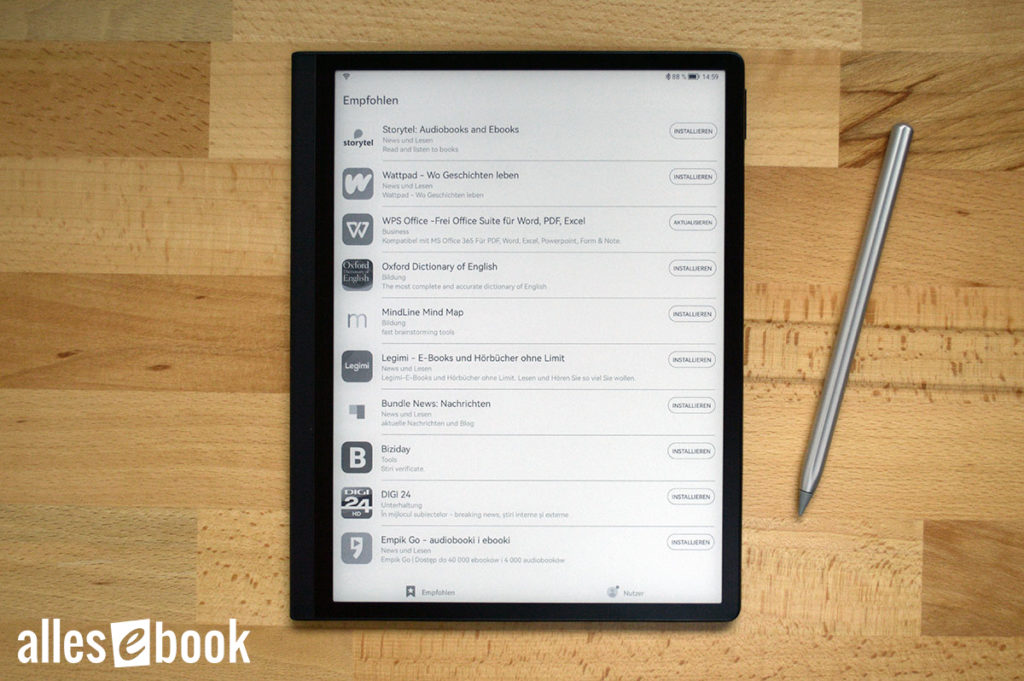
Die AppGallery ist eher mau ausgestattet. Apps lassen sich glücklicherweise auch per Sideloading installieren
Man merkt der Bedienoberfläche besonders im Vergleich zum Onyx Boox Note Air2 Plus deutlich an, dass ein großes Tech-Unternehmen im Hintergrund steht. Denn im direkten Vergleich wirken Optik, Übersetzung und Menüführung ausgereifter.
Allerdings merkt man auch, dass es Huaweis erstes E-Ink Tablet ist. Das macht sich hauptsächlich in den mageren Anpassungsmöglichkeiten bemerkbar. Besonders die Start-App bzw. der Launcher erlaubt nur sehr, sehr wenige Anpassungen und vermisst sogar einige essenzielle Funktionen. So lassen sich installierte Apps derzeit nicht einmal sortieren, sondern werden einfach in der Reihenfolge der Installation angezeigt.
Aber auch andere Einstellungen fehlen, wie z.B.: Hauptmenüpunkte lassen sich ebenfalls nicht sortieren oder ausblenden. Selbst wenn der eBook-Store in einem bestimmten Land nicht verfügbar ist, muss man den Menüpunkt dulden. Umso schwerer wiegt es, dass sich der Standard-Launcher nicht ändern lässt. Man ist dementsprechend gezwungen mit den Unzulänglichkeiten der Standard-Start-App auszukommen.
Im Vergleich zu Onyx Boox Tablets erkauft man sich die hübschere Benutzeroberfläche, bessere Übersetzung und übersichtlichere Menüführung beim Huawei MatePad Paper also mit einem reduzierteren Funktionsumfang.
App-Nutzung mit E-Ink
Bekanntlich sind E-Ink-Bildschirme nicht für die Nutzung dynamischer Inhalte gemacht. Android-Apps können dementsprechend mal besser, mal schlechter funktionieren. Je nachdem, wie viele schnelle Bildwechsel enthalten sind und wie gut die Graustufendarstellung klappt.
In Hinblick auf schnelle Bildwechsel bietet das MatePad Paper zwei unterschiedliche E-Ink Anzeige-Modi. Den „Standard“-Modus und den „AI“-Modus.
Den Standardmodus kennt man von handelsüblichen eBook Readern wie den Kindle-Modellen. Bildschirminhalte werden dabei in der vollen Displayauflösung und mit 16 Graustufen darstellt. Dabei ist die Bildwiederholungsrate allerdings relativ langsam und es kann bei schnellen Bildwechseln zu langen Verzögerungen und häufigem Bildflackern kommen.
Der AI-Modus schafft hier Abhilfe und stellt den Bildschirmmodus bei Bedarf auf eine niedrigere Bit-Darstellung um. Damit erfolgen Bildwechsel wesentlich schneller und dynamische Inhalte können deutlich besser dargestellt werden. Auf diese Weise lassen sich sogar YouTube-Videos ansehen.
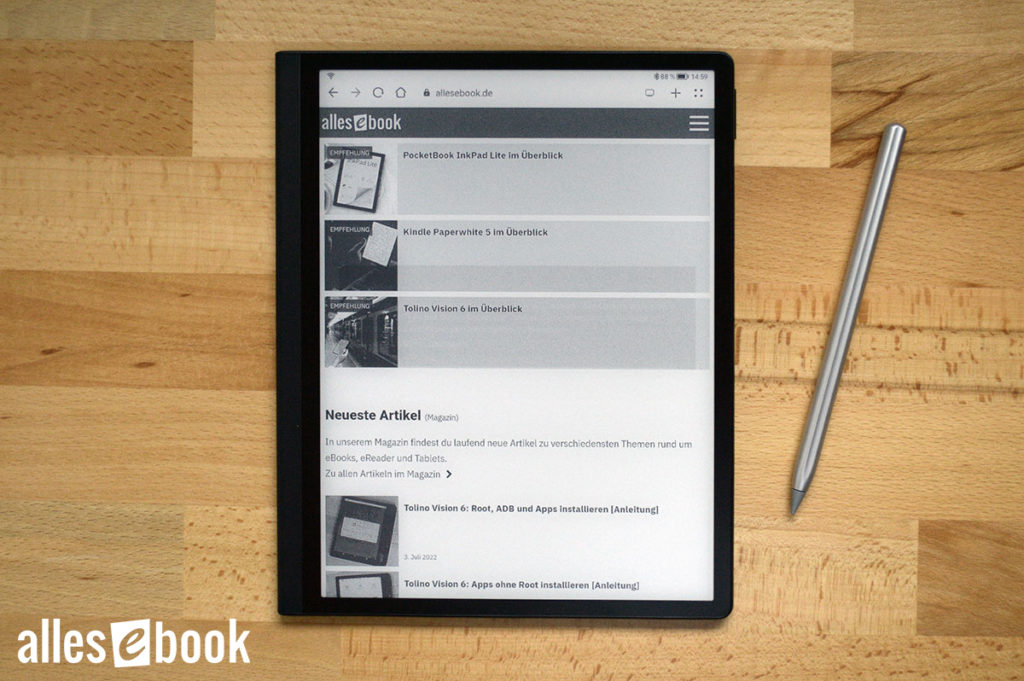
Dank AI-Anzeigemodus lassen sich die allermeisten Android-Apps ohne Probleme nutzen. Auch der eingebaute Browser läuft damit flüssig.
Der wesentliche Nachteil liegt dabei aber in der verminderten Anzeigequalität. Die Bildschirminhalte werden dann nämlich nicht mehr in der vollen Auflösung dargestellt und sind sichtbar pixelig.
Als Nutzer kann man über die Kontrollleiste einfach zwischen beiden Modi umschalten. Außerdem gibt’s als dritte Option noch die sofortige Bildschirmaktualisierung um Ghosting zu entfernen.
Neben der Kontrollleiste kann man außerdem einen Navigations-Button einblenden, der von überall direkt erreichbar ist. Damit klappen der Modus-Wechsel oder die Bildschirmaktualisierung noch einen Tick schneller.
Die vorinstallierten Android-Apps laufen im AI-Modus quasi immer mit hoher Anzeigequalität. Diese Anwendungen sind offensichtlich auf die E-Ink Nutzung optimiert. Quasi alle nachinstallierten Apps schalten automatisch in den Modus für schnelle Bildwechsel. Auch alternative Lese-Apps wie z.B. KOReader schalten dementsprechend um, sodass die Anzeigequalität des Textes zu wünschen übrig lässt. In solchen Fällen muss man also selbst auf den Standard-Modus umschalten.
Ganz generell habe ich mich dabei ertappt, dass ich den Standard-E-Ink-Modus wesentlich häufiger nutzte als den AI-Modus, da mir die Anzeigequalität wichtiger war als schnelle Bildwechsel.
Akkulaufzeit
Mit einer Akkukapazität von 3.625 mAh ist das Huawei MatePad Paper grundsätzlich gut ausgestattet. Insbesondere in Hinblick auf das flache und leichte Gehäuse.
Wie beschrieben, ist die Hardware aber sehr leistungsstark und dementsprechend stromhungriger als bei vielen anderen E-Ink Tablets oder eBook Readern. Das hat sich auch in meiner Nutzung durchaus gezeigt.
Die Akkuanzeige fällt bei beständiger Nutzung auffällig schnell, wobei man sich in den Systemeinstellungen dank detaillierter Aufschlüsselung ein gutes Bild davon machen kann, welche Apps als Stromfresser besser beendet werden sollten.
Etwas verbessern lässt sich die Akkulaufzeit, indem man die WLAN-Verbindung bei Deaktivierung des Bildschirms ebenfalls ausschaltet. Das ist standardmäßig nicht der Fall, lässt sich in den Einstellungen aber ändern.
Am Ende des Tages ist die Akkulaufzeit in meinen Augen damit zwar in Ordnung, aber trotz E-Ink Display darf man sich keine Wunder erwarten. Die potente Hardware gepaart mit Android 10 fordern hier offensichtlich ihren Tribut.
Mit dem Problem ist Huawei aber nicht alleine, denn auch großformatige Onyx Boox Modelle sind keine Laufzeitwunder. Dem Boox Note Air2 Plus hat Onyx wohl daher auch einen größeren Akku spendiert als dem Vorgänger. Außerdem schaltet sich das Onyx-Modell standardmäßig nach 15 Minuten Inaktivität vollständig ab, was beim Huawei MatePad Paper nicht der Fall ist.
Das Aufladen des Akkus klappt dank 22,5 Watt Schnellladen aber verhältnismäßig schnell, sodass ich das Tablet letztendlich nie am Ladekabel nutzen musste.
Fazit
Unterm Strich ist das Huawei MatePad Paper trotz einiger Unzulänglichkeiten ein sehr interessantes Tablet. In erster Linie beschränken sich die Nachteile auf fehlende oder mangelhafte Software-Features, mit denen ich mich dank Android-Erweiterbarkeit weitestgehend arrangieren kann, die aber in Zukunft trotzdem per Softwareupdates nachgereicht bzw. korrigiert werden sollten.
Der einzige Nachteil an der Hardware betrifft aus meiner Sicht die fehlende Farbtemperaturanpassung. Hier hat Huawei Potential verschenkt, denn in der Preisklasse um 500 Euro gehört sie mittlerweile zum Standard. Fairerweise muss man allerdings dazu sagen, dass das MatePad Paper mit einer praktischen und hochwertigen Magnethülle, dem aktiven M-Pencil-Stift und einem Schnellladegerät im Lieferumfang verkauft wird. Das relativiert zwar nicht das Fehlen der Farbtemperaturanpassung, aber doch den hohen Preis. Alleine der M-Pencil kostet ansonsten 99 Euro extra.
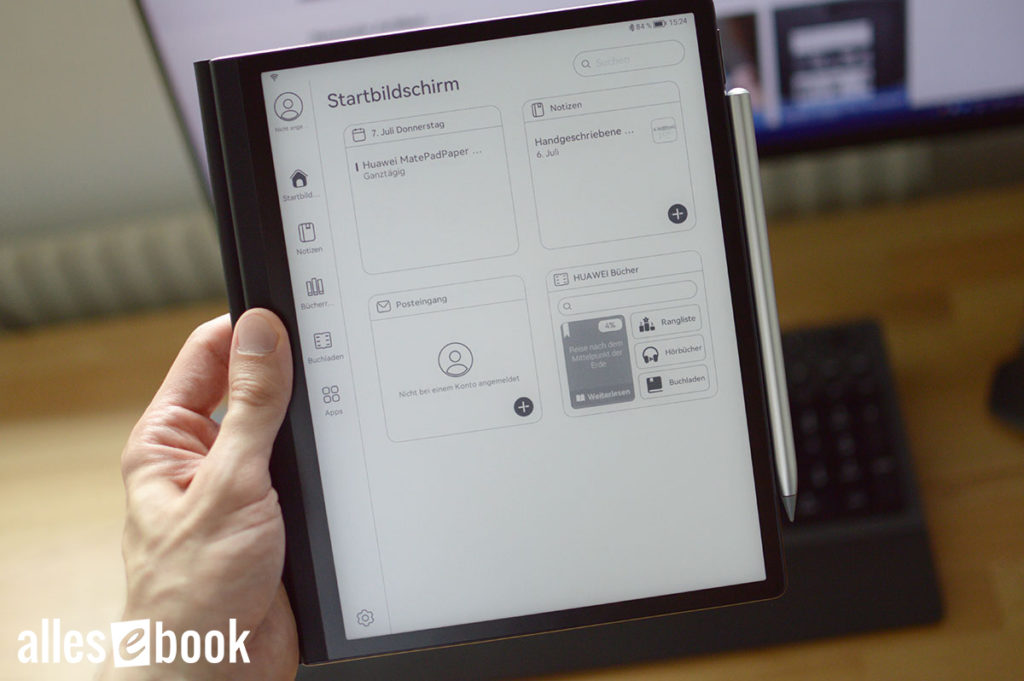
Das Huawei MatePad Paper ist ein tolles Tablet, dessen Funktionsumfang allerdings etwas größer ausfallen könnte
Wesentliche Vorteile des Huawei MatePad Paper sind die ausgezeichnete Haptik des Tablets und des Stifts. Das Gerät liegt sehr gut und dank des niedrigen Gewichts locker in der Hand und der Stift erlaubt eine ebenfalls komfortable Notiznehmung. Die weiche Stiftspitze harmoniert dabei perfekt mit der Touchscreenoberfläche des MatePad Paper, sodass ein Niederschreiben oder Skizzieren angenehm von der Hand geht. Hierbei muss man aber zumindest im Hinterkopf behalten, dass die Stiftspitze wegen des Abriebs zumindest gelegentlich getauscht werden muss.
Auch wenn das Lesen von eBooks mit der eingebauten App grundsätzlich in Ordnung ist, am hohen Niveau traditioneller eReader-Hersteller wie z.B. Amazon, Tolino oder PocketBook ist Huawei in dieser Hinsicht nicht. Glücklicherweise lassen sich dank Android aber auch andere Anwendungen nutzen. So kann man Tolino, Kindle und sonstige Ökosysteme direkt am Gerät verwenden.
Trotz der genannten Nachteile hat das Huawei MatePad Paper einen positiven Eindruck bei mir hinterlassen. Nicht unbedingt als eReader, denn das können andere Geräte unterm Strich wesentlich besser. Sondern als leistungsstarkes E-Ink Tablet mit potenter Hardware, komfortabler Notiznehmung und (Android-)Erweiterungsoption. In dieser Hinsicht gibt’s – was das Preis-Leistungs-Verhältnis angeht (trotz fehlender Farbtemperaturanpassung) – aus meiner Sicht derzeit kein besseres Gerät in diesem Größensegment.
Will man aber vornehmlich lesen, PDF-Dateien öffnen, oder legt großen Wert auf Individualisierbarkeit, dann sind andere großformatige eReader (z.B. PocketBook InkPad X) oder digitale Notizblöcke (z.B. Onyx Boox Note Air2 Plus) die bessere Wahl.
Spezifikationen
| Technische Daten: Huawei MatePad Paper | ||
|---|---|---|
| Allgemein | Hersteller | Sonstige |
| Markteinführung | 2022 | |
| Verfügbare Farben | Schwarz | |
| Wassergeschützt | nein | |
| Größe | Maße | 225,2 x 182,7 x 6,65 mm |
| Gewicht | 360 g | |
| Display | Displaytechnologie | E-Ink Carta |
| Displaygröße | 10,3 Zoll | |
| Displayauflösung | 1872x1404 Pixel | |
| Pixeldichte | 227 ppi | |
| Farbtiefe | 16 Graustufen | |
| Touchscreen | ja, kapazitiv & induktiv | |
| Eingebaute Beleuchtung | ja | |
| Blaulichtreduktion | nein | |
| Plane Front | ja | |
| Verbindungen | USB | ja, USB-C |
| Bluetooth | ja | |
| WLan | ja | |
| GSM / UMTS | nein | |
| Speicher | Interner Speicher | 64GB |
| Speicherkartenerweiterung | nein | |
| Funktionen | Betriebssystem | HarmonyOS 2 (Android 10) |
| Lautsprecher | ja, Stereo | |
| Text-to-Speech | nein | |
| Blättertasten | nein | |
| Unterstützte Dateiformate | nicht bekannt | |
| Unterstützte DRM-Dateiformate | nicht bekannt | |
| Sonstiges | Akkulaufzeit / Akkukapazität | 3625 mAh |
| Lagesensor | ja | |
| Integrierter eBook Store | ja | |
| Sonstiges | Schwerkraftsensor, Hallsensor, Fingerabdrucksensor, 6-Core-CPU (HUAWEI Kirin 820E), 4GB RAM Arbeitsspeicher | |